画图修改图片文字 怎样利用绘图软件改变图片上的文字
时间:2024-04-18 来源:互联网 浏览量:
在现代社会中绘图软件已经成为人们日常生活中不可或缺的工具之一,除了用来绘制图形和设计作品外,绘图软件还可以用来修改图片上的文字。通过绘图软件,我们可以轻松地对图片中的文字进行编辑和修改,不仅可以更改文字的内容,还可以调整文字的大小、颜色、字体等,使图片更加完美。利用绘图软件修改图片上的文字不仅可以帮助我们实现个性化定制,还可以提升图片的质感和专业度,让我们的作品更加出色。掌握绘图软件修改图片文字的技巧是非常重要的。
步骤如下:
1.第一步:选中需要修改文字的图片,单击鼠标右键打开方式选择“画图”。我们这里把图片中的“激”改成“谢”。
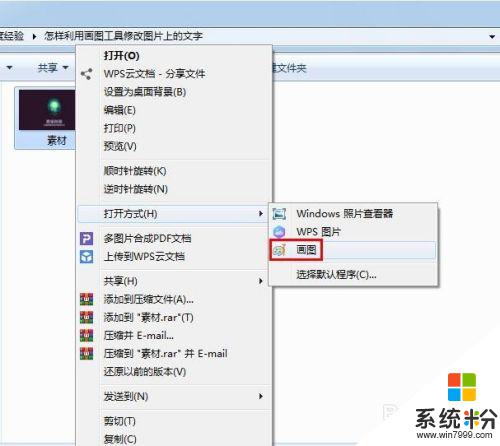


2.第二步:在工具栏中选择“颜色选取器”。
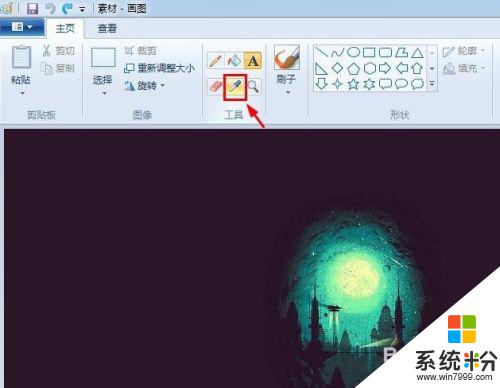
3.第三步:在文字周围选取颜色,会自动跳到刷子工具,粗细设置为最粗。
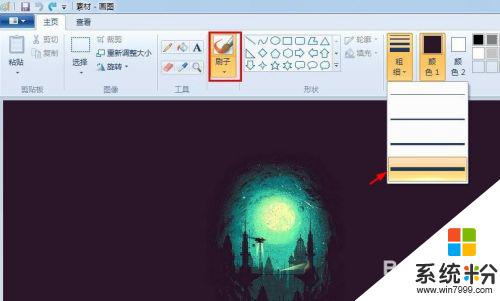
4.第四步:用刷子在要修改的字上涂抹至消失。

5.第五步:再次选择颜色选取器,在文字上选取颜色。

6.第六步:在工具栏中单击文本输入按钮,输入谢字。


7.第七步:调整好文字的位置就可以了。

以上就是修改图片中的文字的全部内容,如果您有需要,可以按照这些步骤进行操作,希望对大家有所帮助。
我要分享:
相关教程
- ·如何去除图片文字;电脑自带画图软件怎么去除图片文字
- ·图片文字编辑软件如何编辑图片内文字 图片文字编辑软件编辑图片内文字的步骤
- ·电脑如何提取图片文字 怎样快速从软件中提取图片上的文字
- ·WPS文字中的绘图工具和图片工具怎么找 如何找到WPS文字中的绘图工具和图片工具
- ·如何用PS在图片上加文字 用PS在图片上加文字的方法
- ·怎么利用自带画图软件使图片存储空间变小 自带画图软件使图片存储空间变小方法
- ·戴尔笔记本怎么设置启动项 Dell电脑如何在Bios中设置启动项
- ·xls日期格式修改 Excel表格中日期格式修改教程
- ·苹果13电源键怎么设置关机 苹果13电源键关机步骤
- ·word表格内自动换行 Word文档表格单元格自动换行设置方法
电脑软件热门教程
- 1 Windows系统的电脑怎么进行体验指数测评?
- 2 小米的鼠标可以连联想的笔记本吗 小米蓝牙鼠标怎么连接电脑
- 3 检测Windows8是否兼容蓝牙4.0的方法
- 4游戏经常未响应怎么解决 如何解决游戏经常未响应的问题
- 5神舟X55屏幕锁密码忘记的开机方法 解决神舟X55屏幕锁密码忘记问题的方法
- 6Win7系统如何修改DNS
- 7笔记本windows7操作系统怎样对鼠标驱动进行更新 笔记本windows7操作系统对鼠标驱动进行更新的方法
- 8触屏笔记本怎么使用屏幕打字? 触屏笔记本如何使用屏幕打字的方法
- 9xp笔记本无法关机怎么办
- 10tl-wr886n无线桥接总掉线怎么处理 tl-wr886n无线桥接总掉线如何处理
